Растровая графика в Photoshop CS8
Закрасим выделение нейтральным...
Закрасим выделение нейтральным серым цветом. Для этого выполнить команду Edit => Fill и выбрать тип заливки 50 % gray.
10. Снимем выделение (Ctrl+D) и размоем заготовку тени при помощи фильтра Gaussian Blur. Степень размытия должна быть достаточно большой. В нашем примере значение радиуса равняется 30 (рис. 6.66).

Рис. 6.66. Размытие заготовки тени
11. Обработать слой с тенью фильтром Displace (Смещение). Для этого выполнить команду Filter => Distort => Displace (Фильтр => Искажение => Смещение). В диалоговом окне (рис. 6.67) задать нулевую величину горизонтального смещения и смещение по вертикали, примерно равное 35 %. В общем случае, оптимальное смещение тени можно подобрать только опытным путем. Для остальных параметров фильтра задать такие значения, которые показаны в диалоговом окне.
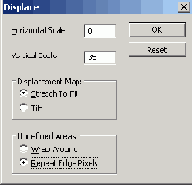
Рис. 6.67. Настройки карты смещения
На заметку! Этот фильтр - одно из самых необычных средств программы с поистине неограниченными возможностями. В учебниках, посвященных работе с пакетом, подробное объяснение его принципа действия и настроечных параметров занимает не одну страницу текста. Если коротко, то он преобразует растровое изображение, используя для этого освещенности точек другого образа, который называется Displacement Map (Карта смещения). Эти функции может выполнять любое изображение, представленное в модели RGB, CMYK, Grayscale, сохраненное в собственном формате пакета. При помощи этого фильтра можно добиваться самых необычных эффектов и графических иллюзий, например создавать отражение предметов в неспокойной воде, порождать отражения на искривленных поверхностях и многое другое.
12. После того как заданы все параметры фильтра и щелчком по кнопке ОК закончена работа с диалоговым окном, требуется указать графический файл, хранящий изображение карты смещения. Напомним, что эти функции в нашем примере выполняет файл blur.psd. Для его выбора надо выполнить стандартную навигацию в файловой системе, найти и пометить требуемый файл. Применение карты смещения вносит тонкие, но очень важные изменения в изображение тени. Если до обработки она была похожа на сплошную облачность, то теперь она ведет себя наподобие легкого тумана переменной плотности, который обтекает выступающие части лица.
13. Чтобы придать тени большую реалистичность, изменим режим наложения слоя на Multiply (рис. 6.68).